Prenos rudarskega OS:
Mining OS lahko prenesete z uradne spletne strani Mining OS. Če želite prenesti Mining OS, obiščite https: // minerstat.com / software / mining-os iz vašega najljubšega brskalnika. Ko se stran naloži, kliknite Prenesite msOS.
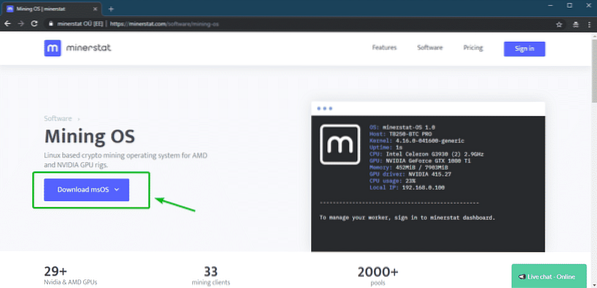
Zdaj pa iz Stabilna različica kliknite na Neposredno.
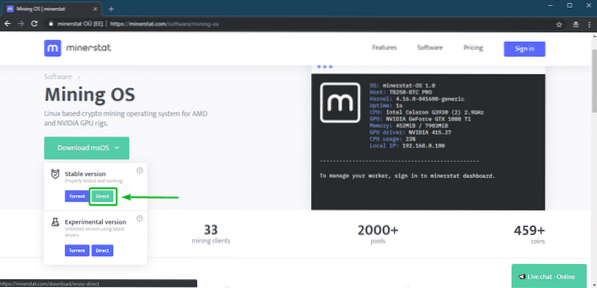
Prenos bi se moral začeti. Dokončanje bo trajalo nekaj časa.
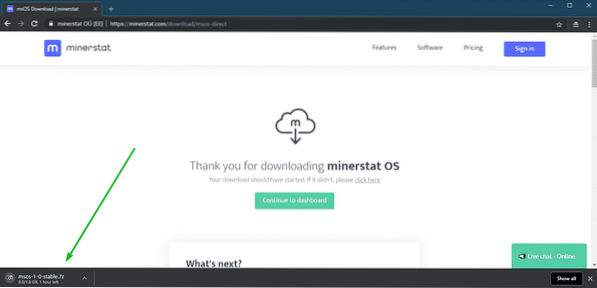
Ustvarjanje računa Minerstat:
Medtem ko se prenaša operacijski sistem Mining, ustvarite račun minerstat.
Če želite to narediti, obiščite https: // my.minerstat.com / iz vašega najljubšega spletnega brskalnika. Ko se stran naloži, kliknite Ustvari brezplačen račun v zgornjem desnem kotu strani.
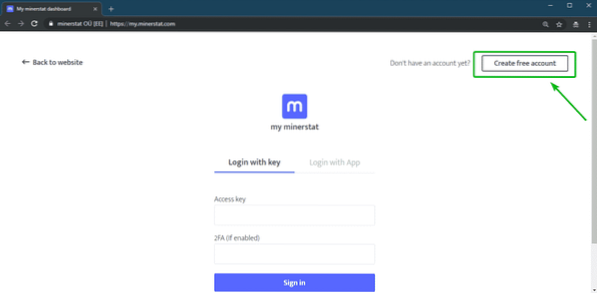
Zdaj vnesite svoj e-poštni naslov, preverite Strinjam se s pogoji in zasebnostjo potrditveno polje in kliknite na Nadaljujte.
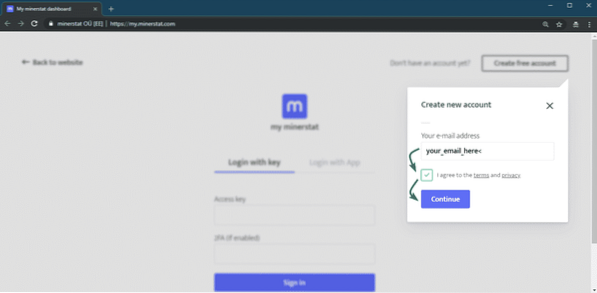
Zdaj vam bo minerstat poslal dostopni ključ na e-poštni naslov, s katerim ste se pravkar prijavili. Lahko uporabite dostopni ključ za prijavo v svoj račun minerstat.
Če se želite prijaviti v svoj račun minerstat, pojdite na https: // my.minerstat.com / iz vašega najljubšega brskalnika, prilepite ključ za dostop v Tipka za dostop polje in kliknite na Vpis.
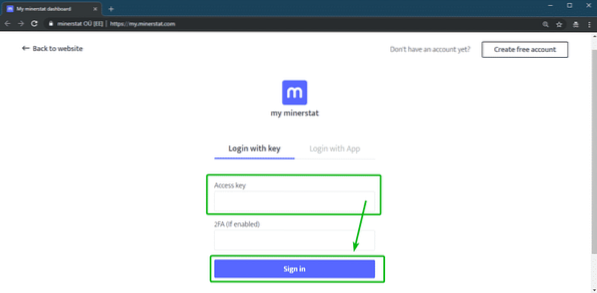
Morali bi biti prijavljeni.
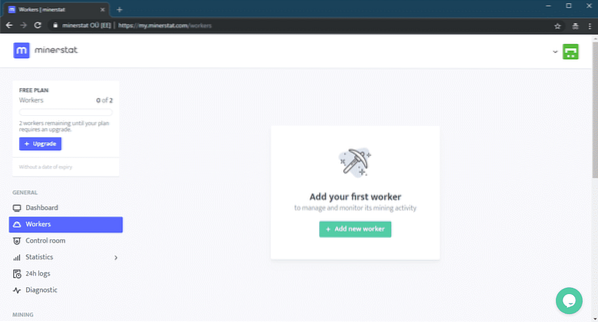
Ustvarjanje delavca:
Zdaj morate ustvariti novega delavca. Za to kliknite + Dodaj novega delavca kot je označeno na spodnjem posnetku zaslona.
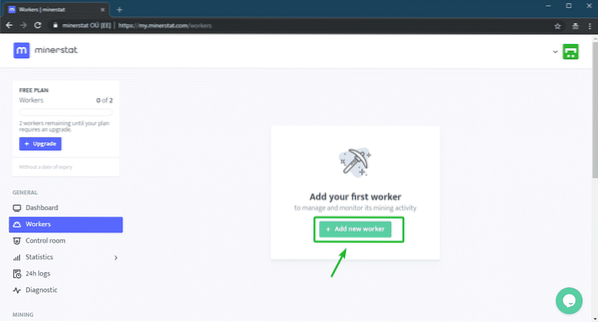
Zdaj vnesite a Ime delavca, izberite Nvidia ali AMD Iz Tip spustni meni, odvisno od grafične kartice, ki jo imate. Poskrbi Sistem je nastavljeno na msOS. Na koncu kliknite Dodaj delavca.
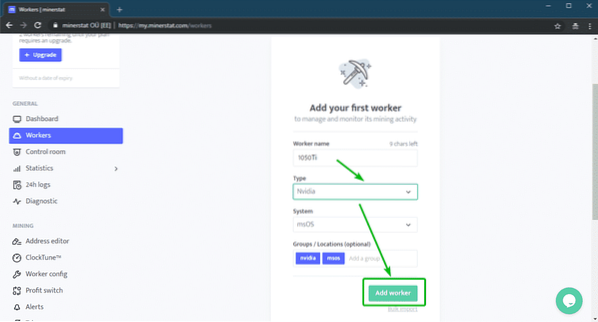
Lahko najdete dostopni ključ in ime delavca tukaj. Ti jih boste potrebovali za konfiguriranje OS Mining.
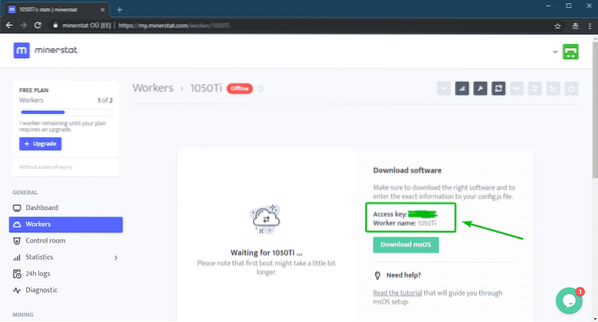
Kot brezplačni uporabnik lahko ustvarite do 2 delavca. Če potrebujete več. Načrt morate nadgraditi.
Namestitev rudarskega OS:
Na tej točki bi morali prenesti OS Mining. Za namestitev operacijskega sistema Mining OS potrebujete USB-pomnilnik velikosti 8 GB ali več. Priporočam, da se odločite za USB 3.0 palčnih pogonov.
Potrebuješ Jedkar za bliskavico slike OS Mining na vaš pogon USB. Etcher lahko brezplačno prenesete z uradne spletne strani Balena na https: // www.balena.io / jedkar /. Etcher je na voljo za Windows, Linux in macOS.
Če uporabljate Linux, si lahko ogledate članek https: // linuxhint.com / install_etcher_linux /, če želite izvedeti, kako namestiti Etcher v Linux.
Zdaj morate izvleči arhivsko datoteko Mining OS, ki ste jo pravkar prenesli. Lahko uporabiš 7-zadrga ali WinRAR za to. Uporabil bom 7-zadrga. A postopek bi moral biti podoben.
V 7-Zip z desno miškino tipko kliknite arhiv in kliknite na 7-zadrga > Izvleček v “msos-1-0-stable \” kot lahko vidite na spodnjem posnetku zaslona.
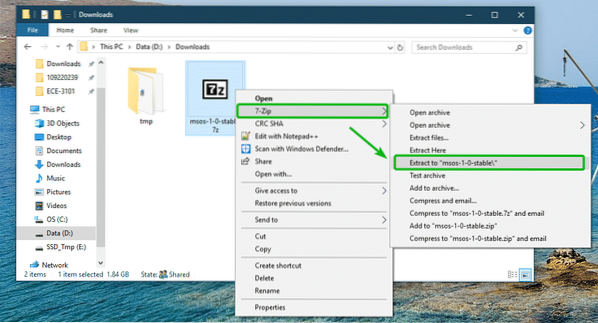
Ustvariti je treba nov imenik.
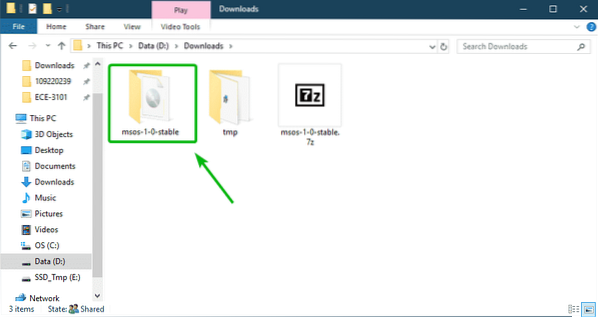
V imeniku bi morali videti datoteko IMG Mining OS. To je datoteka, ki jo morate utripati na pogonu USB.
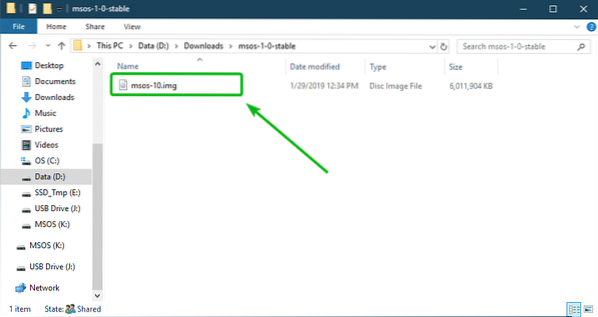
Zdaj vstavite svoj pogon za palec USB in odprite Etcher. Nato kliknite Izberite sliko.
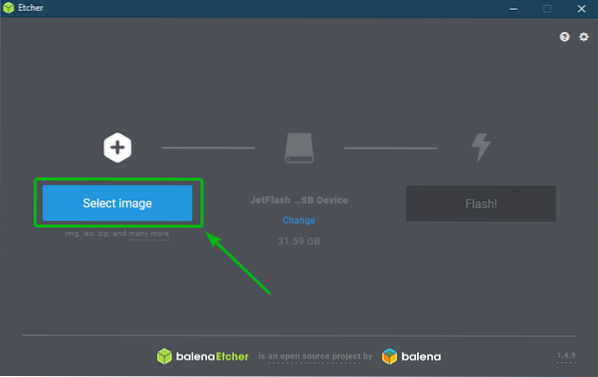
Odpreti je treba izbirnik datotek. Zdaj izberite datoteko IMG Mining OS in kliknite na Odprto.
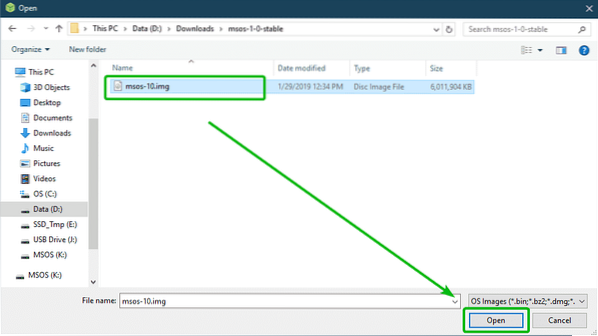
Zdaj se prepričajte, da je izbran vaš pogon za palec USB. Če ne, lahko kliknete Sprememba da jo izberete ročno.
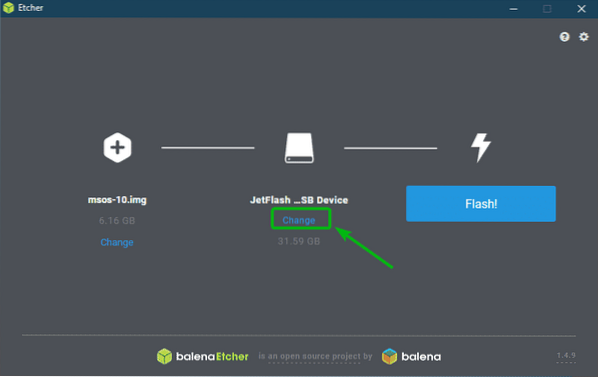
Ko ste pripravljeni, kliknite na Flash!
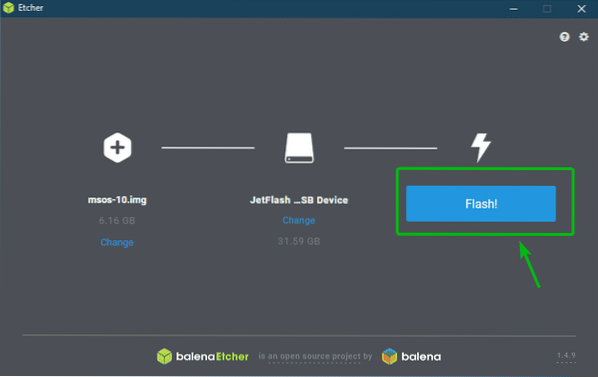
Etcher bi moral začeti utripati vaš pogon za palec USB. Dokončanje lahko traja nekaj časa.
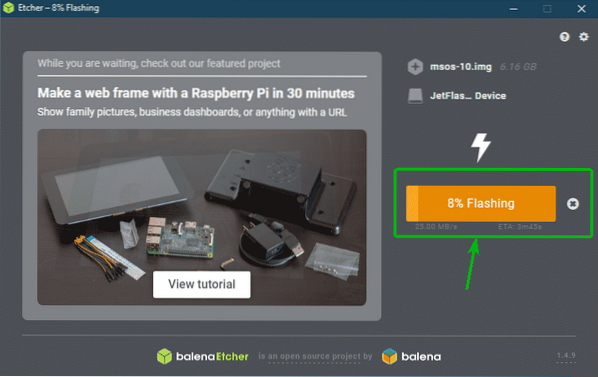
Ko končate, lahko zaprete Etcher.
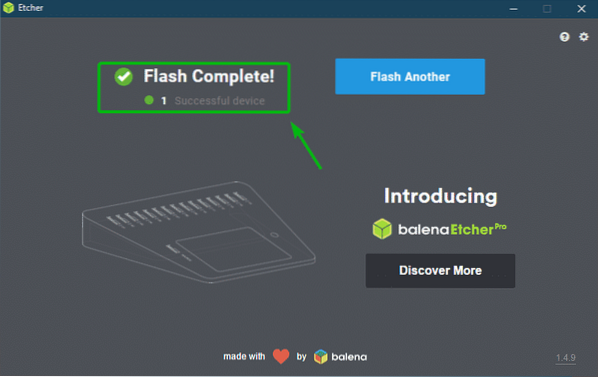
Zdaj odklopite svoj USB-pogon in ga znova priključite.
Potem bi morali najti pogon MSOS. Kliknite nanjo.
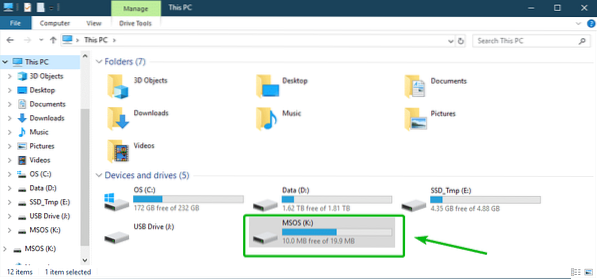
Moral bi najti a konfig.js datoteko tukaj. Odpri z Beležnica ali Beležnica++.
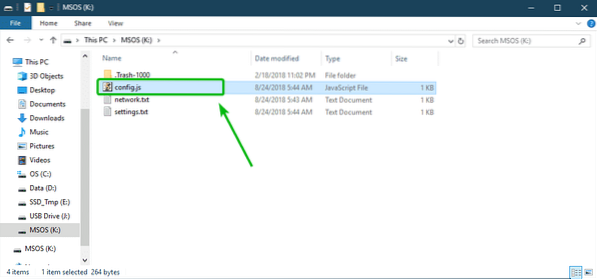
Zdaj, nastavite globalno.dostopna tipka in globalno.delavec do vašega dostopnega ključa oziroma delavca. Nato shranite datoteko.
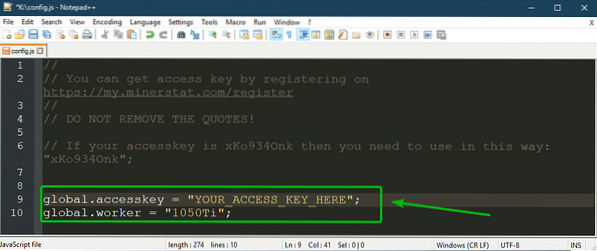
Zdaj je vaš pogon za palec USB pripravljen za zagon operacijskega sistema Mining.
Zagon v rudarskem OS:
Zdaj vstavite v svoj računalnik USB-pomnilniški ključek, ki ste ga pravkar prebrskali z Mining OS, in izberite zagon z njega iz BIOS-a računalnika.
Zdaj izberite katero koli možnost, odvisno od strojne opreme, ki jo imate. Izbrala sem minerstat-OS (noaer).
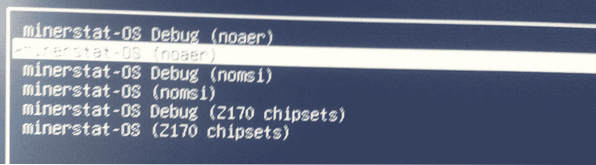
Mining OS se mora pravilno zagnati, zaznati GPU / GPU in se konfigurirati. Ko je računalnik konfiguriran, se mora znova zagnati.
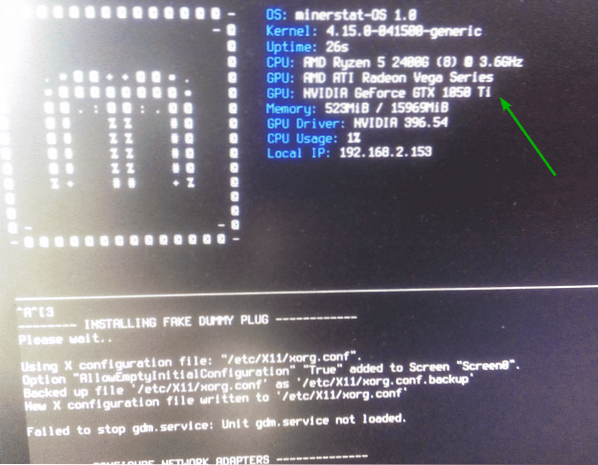
Zdaj v meniju GRUB izberite istega, kot ste ga prej izbrali, in pritisnite
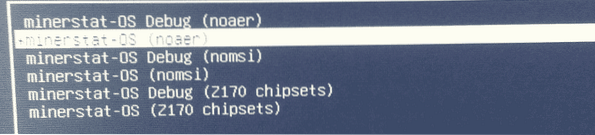
Kot lahko vidite, je Mining OS začel rudariti ETH. Hitrost razpršitve je v mojem primeru 12.436Mh / s.
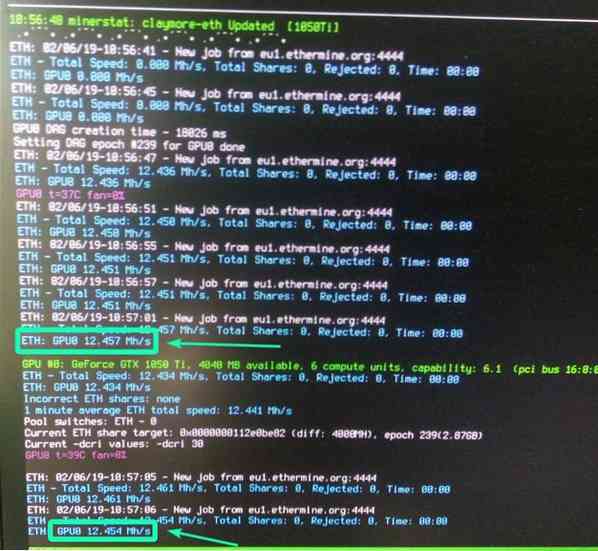
Zdaj se prijavite v svoj račun minerstat. Videti bi morali svojo hitrost razpršitve, pričakovani zaslužek, kripto valuto, ki se trenutno kopa itd.
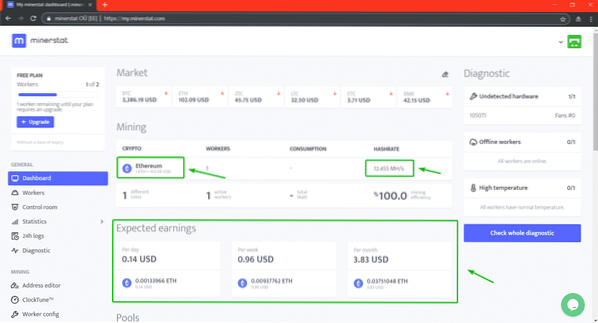
Rudarstvo različnih kriptovalut z rudarskim OS:
Privzeto rudari OS ETH (Ethereum). Če želite rudariti nekaj drugega, potem morate malo konfigurirati.
Recimo, da želite izkopati ETC (Ethereum Classic). Najprej morate v svoj imenik dodati naslov bazena in naslov denarnice za ETC.
Če želite to narediti, pojdite na Urejevalnik naslovov odsek. Nato na Bazeni vnesite Itd v prazno OZNAKA in naslov praznega ETC naslova NASLOV NA BAZENU odsek. Ko končate, kliknite Dodaj. Treba je dodati bazen. V mojem primeru je bazen ETC že tam.
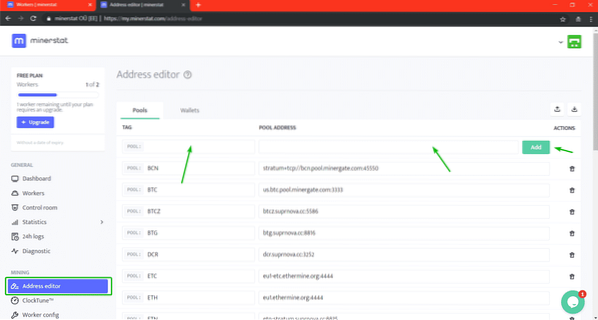
Zdaj pa pojdi na Denarnice zavihek. Tukaj morate dodati naslov denarnice za svoj bazen. Vtipkaj Itd v OZNAKA polje in vaše Itd naslov denarnice v NASLOV DENARNICE polje. Ko končate, kliknite Dodaj.
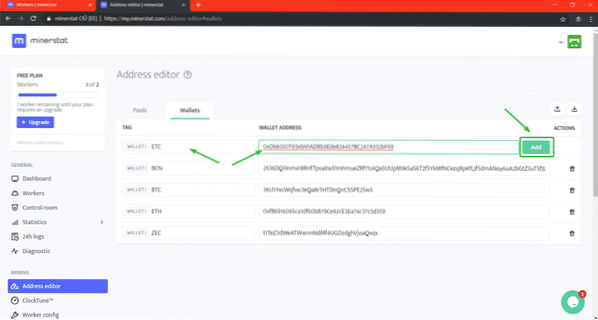
Kot vidite, je dodan naslov denarnice ETC.
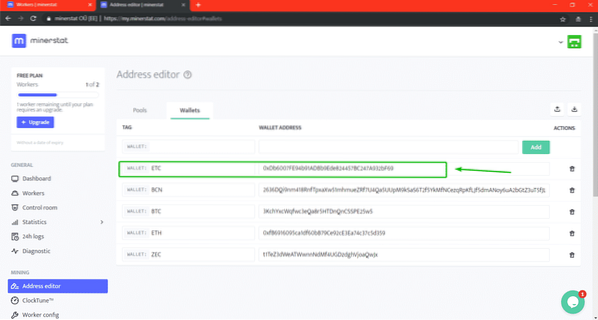
Zdaj morate konfigurirati svojega delavca, da bo lahko izkopal ETC.
Če želite to narediti, pojdite na Delavci in kliknite ikono nastavitev delavca, ki ga želite konfigurirati.
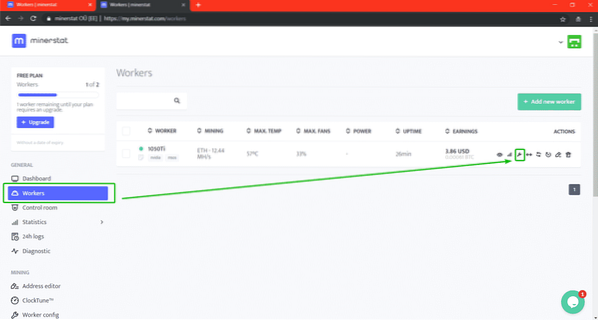
Zdaj se pomaknite malo navzdol do CLAYMORE-ETH odsek. Zdaj, da izberete novo področje, kliknite BAZEN: ETH kot je označeno na spodnjem posnetku zaslona.
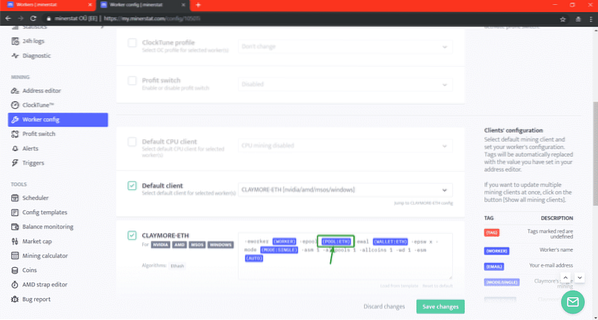
Zdaj izberite Itd s seznama.
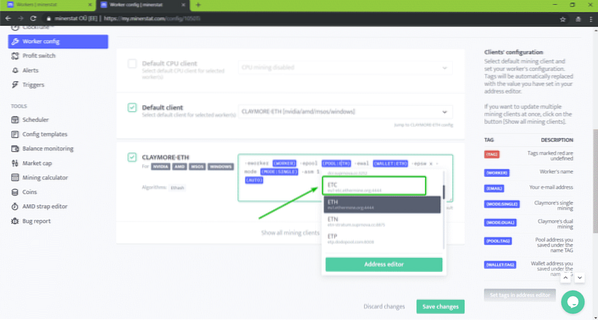
The Itd bazen je izbran. Zdaj morate izbrati naslov denarnice. Za to kliknite DENARNICA: ETH kot je označeno na spodnjem posnetku zaslona.
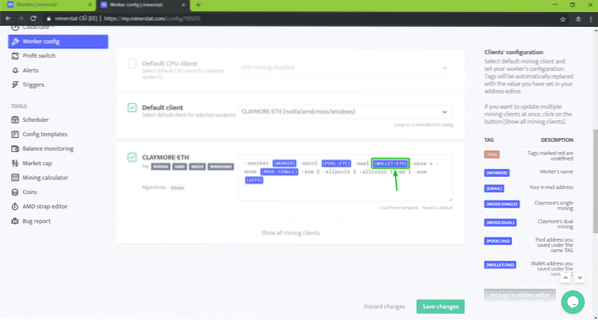
Zdaj izberite Itd s seznama.
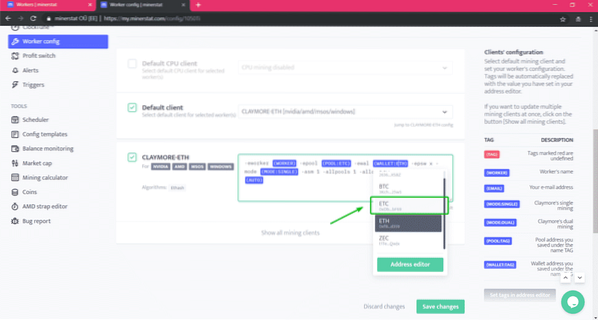
Izbrana je denarnica ETC. Zdaj kliknite Shrani spremembe.
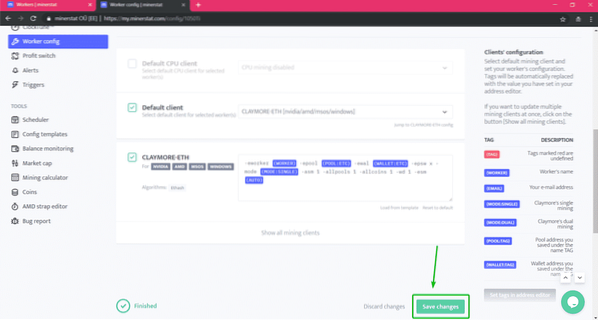
Zdaj, če greste na svojo nadzorno ploščo, bi morali videti, da je kripto valuta, ki jo kopate, ETC.
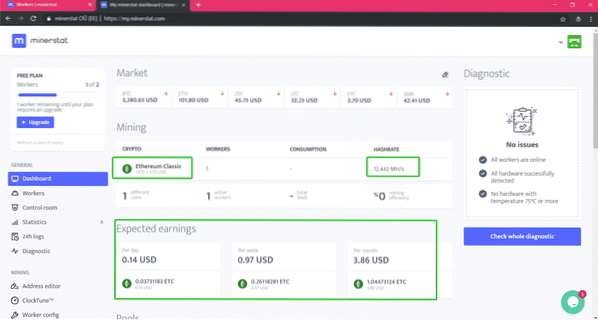
Overclocking GPU s ClockTune:
GPU, ki ga uporabljate, lahko overclockate v spletnem vmesniku minerstat. Če želite GPU overclockati, morate najprej ustvariti profil ClockTune in nato konfigurirati svojega delavca, da ga uporablja.
Če želite ustvariti profil ClockTune, pojdite na ClockTuneTM in nato kliknite + Dodaj nov profil.
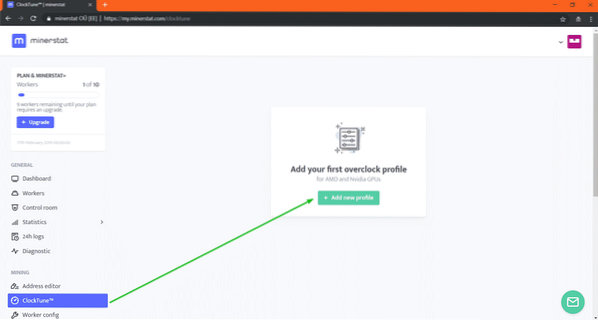
Zdaj vnesite ime svojega profila. Uporabljam grafični procesor NVIDIA 1050Ti. tako, recimo temu 1050Ti_OC.
Nato preverite Nvidia (msOS) ali AMD (msOS) potrdite, odvisno od tega, kateri GPU uporabljate.
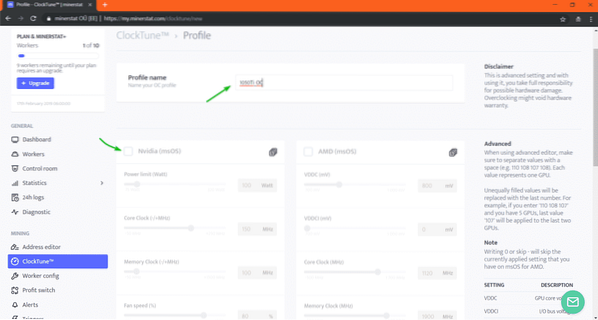
Zdaj vnesite nastavitve za overclocking. Vrednosti lahko uporabite neposredno ali vtipkate vrednosti. Tvoja želja.
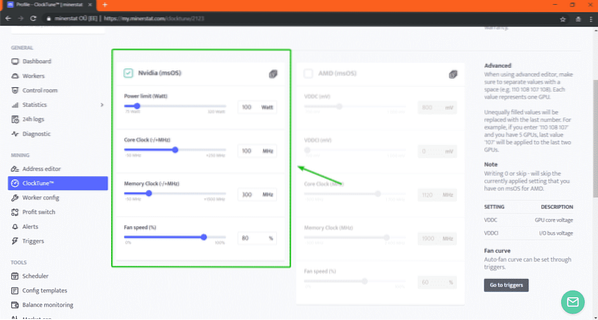
Zdaj se pomaknite malo navzdol in kliknite na Shrani spremembe.
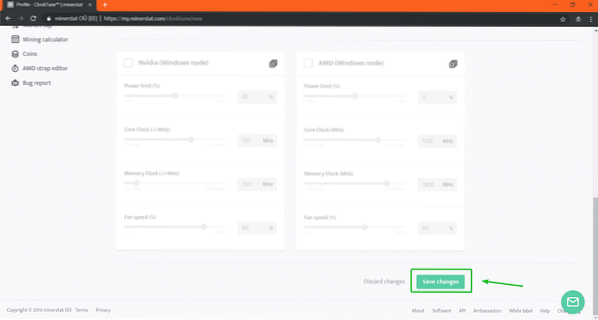
Ustvariti morate svoj profil ClockTune.
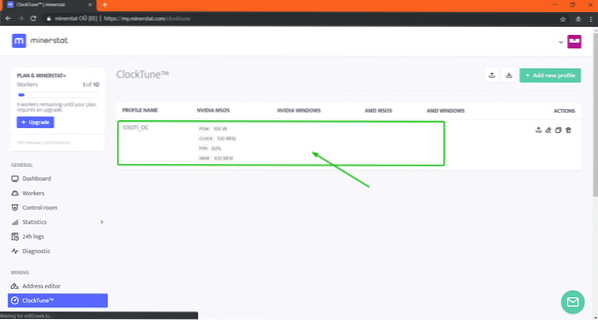
Zdaj pojdite na konfiguracijo delavcev in preverite ClockTune potrditveno polje profila.
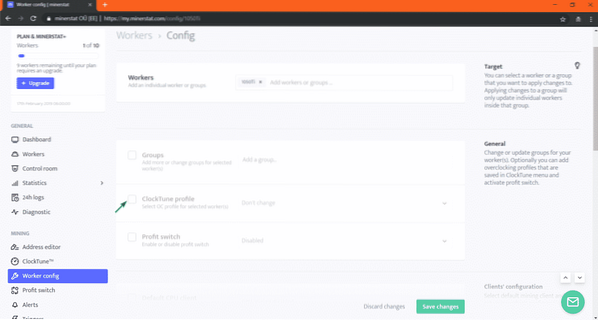
Zdaj v spustnem meniju izberite svoj profil ClockTune.
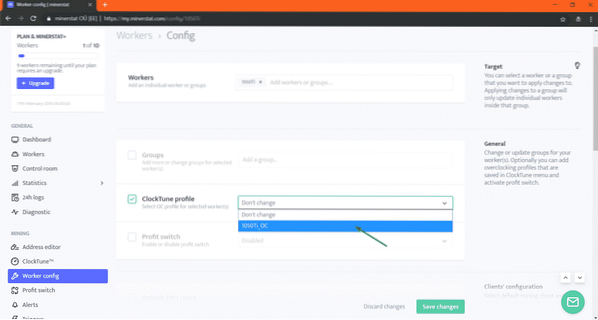
Ko končate, kliknite Shrani spremembe.
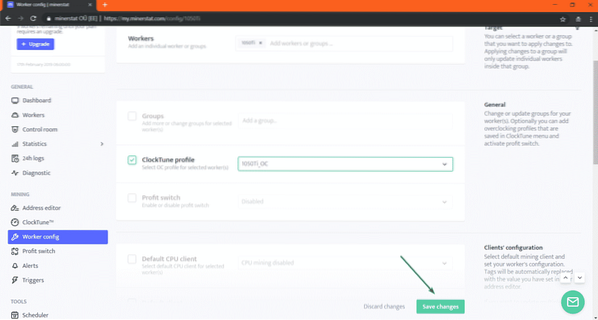
Zdaj bi morali opaziti rahlo izboljšanje hitrosti razpršitve. Moja je od 12 do 13 MH / s.4 MH / s, kot lahko vidite.
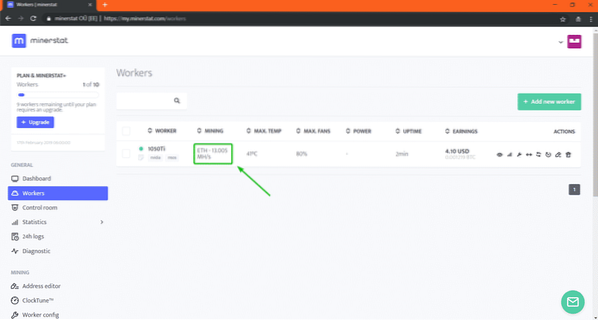
Konfiguriranje sprožilcev:
Sprožilci so pomembna značilnost minerstata. Omogoča vam nadzor nad napravo Mining OS, odvisno od stanja vašega grafičnega procesorja. Recimo, na primer, da želite zaustaviti stroj Mining OS, če je temperatura GPU previsoka, lahko to storite s sprožilci.
Če želite dodati sprožilce, pojdite na Sprožilci odsek. Zdaj lahko s spustnimi meniji izberete, kaj in kdaj storiti. Ko končate, kliknite Dodaj sprožilec. Vaš sprožilec je treba dodati. Sprožilcev lahko dodate poljubno.
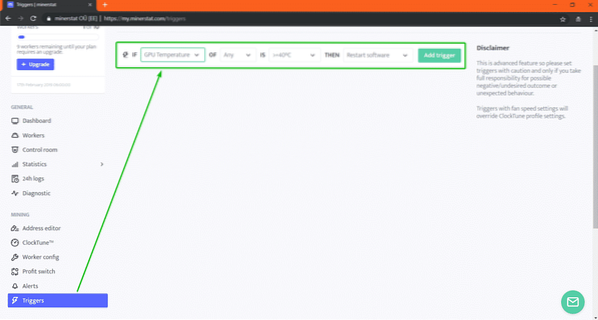
Kot lahko vidite, lahko sprožite glede na temperaturo grafičnega procesorja, hitrost razpršitve, učinkovitost rudarjenja, čas rudarjenja, zaslužek itd.
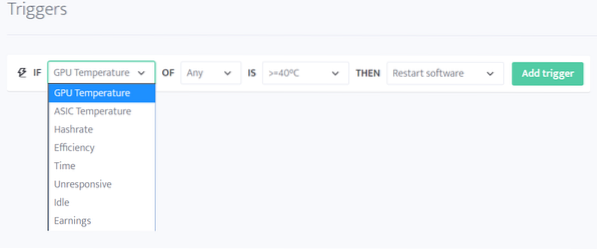
Konfiguriranje stikala za dobiček:
Stikalo za dobiček je algoritem, ki samodejno izbere kovanec, ki je najbolj donosen za njegovo kopanje. Stikalo za dobiček lahko nastavite na minerstat.
Če želite konfigurirati stikalo za dobiček, pojdite na Dobiček odsek.
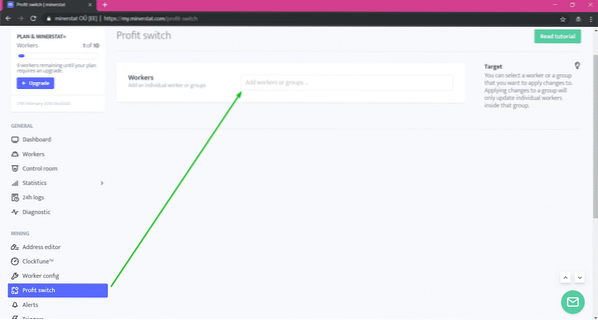
Od tu izberite svojega delavca ali skupino, za katero želite konfigurirati stikalo za dobiček. Nato kliknite Potrdite.
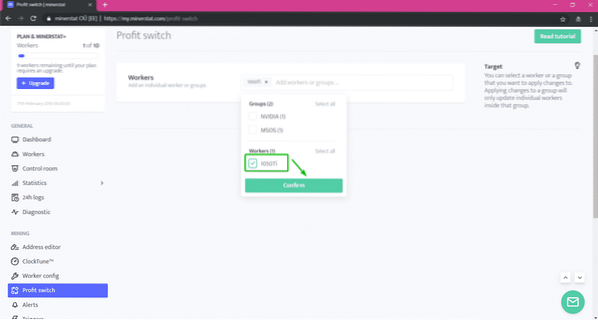
Zdaj morate tukaj dodati kovance, ki jih želite zamenjati za dobiček.
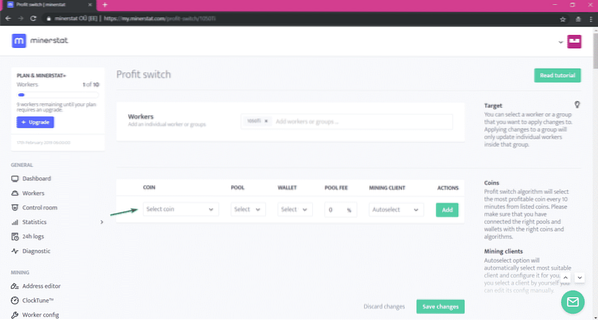
Če želite dodati kovanec, izberite kovanec, izberite bazen, denarnico, vnesite provizijo v bazen, izberite odjemalca rudarjenja ali ga obdržite na Samodejno izberite. Ko končate, kliknite Dodaj.

Dodal sem nekaj kovancev.
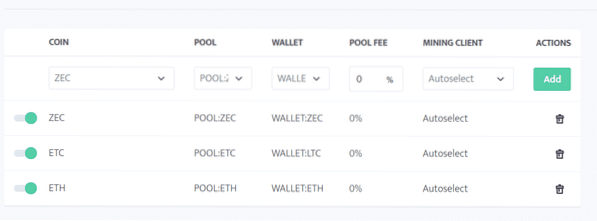
Zdaj pa se pomaknite malo navzdol. Tu lahko izberete tudi algoritem, ki ga želite uporabiti za preklop na dobiček. Za ta algoritem lahko nastavite tudi hitrost razpršitve in porabo energije.
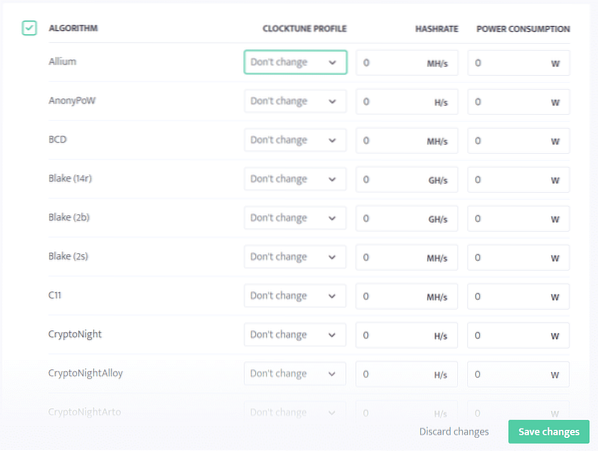
Nastavil bom hitrost razpršitve in porabo energije za Equihash in Etaš algoritmi.
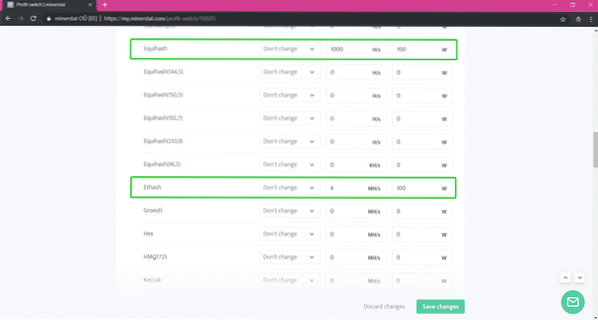
Hitrost razpršitve in porabo energije lahko nastavite tudi glede na odjemalca rudarjenja.
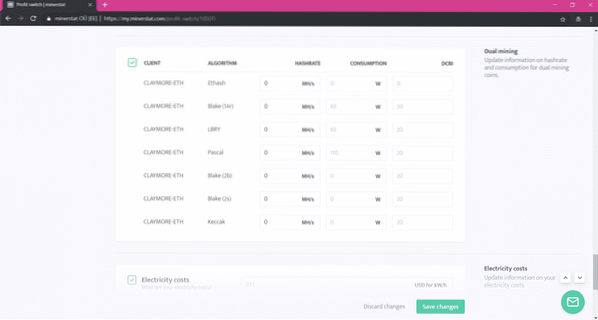
Nastavite lahko tudi stroške električne energije v kW / h, najmanjšo razliko v donosnosti kovancev, najkrajši čas rudarjenja in način nagrajevanja. Algoritem preusmeritve dobička bo preklopil na drugačno kripto valuto ali algoritem rudarjenja, odvisno od teh dejavnikov.
Ko končate, kliknite Shrani spremembe. Ustvariti morate svoj profil preusmeritve dobička.
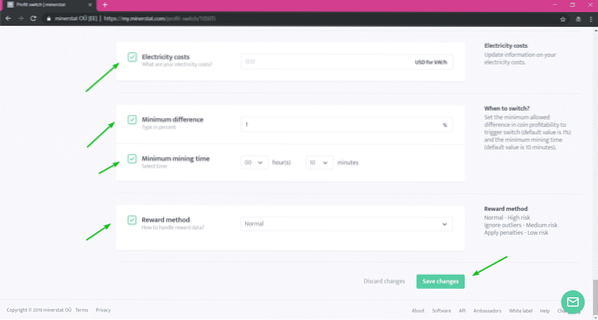
Zdaj v nastavitvah delavcev preverite Dobiček potrditveno polje.
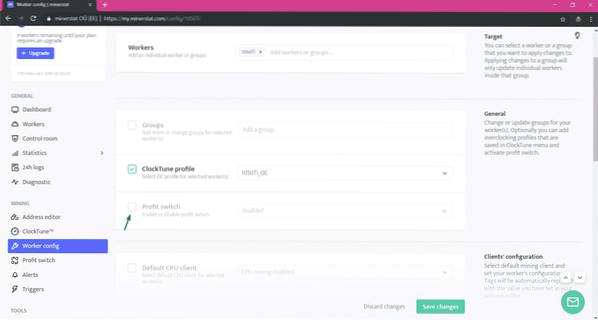
Zdaj izberite Omogočeno v spustnem meniju.
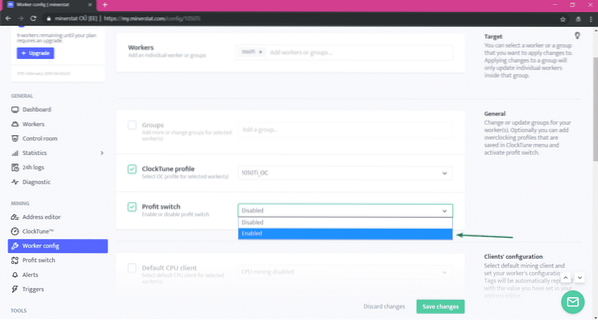
Ko končate, kliknite Shrani spremembe.
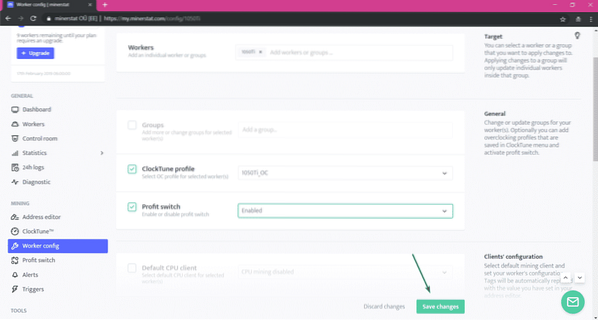
Stikalo za dobiček mora biti omogočeno za vašega delavca. Zdaj bo Mining OS koval kovanec, ki je najbolj donosen, odvisno od tega, kako dobro ste nastavili stikalo za dobiček.
Konfiguriranje nadzorne sobe:
V Minerstatu je nadzorna soba funkcija, ki vam omogoča organizacijo rudarskih ploščadi ali delavcev.
Recimo, da imate nameščenih 10 rudarskih ploščadi z operacijskim sistemom Mining OS. Pet jih ima kartice NVIDIA, pet pa kartice AMD. Zdaj ste Kellyju najeli 2 ploščadi NVIDIA, Lisi 1 ploščad NVIDIA in 1 AMD, ostalo pa Lily.
Zdaj lahko ustvarite novo sobo za Kelly, novo sobo za Liso in še eno za Lily. Nato delavce dveh ploščadi NVIDIA postavite v Kellyjevo sobo, delavce 1 NVIDIA in 1 AMD ploščadi postavite v Lisino sobo, ostale delavce pa v Lilyno sobo. Tako lahko enostavno spremljate in upravljate ploščadi, ki ste jih najeli za vsako stranko.
Če želite ustvariti novo sobo, pojdite na Kontrolna soba in kliknite na Ustvari novo sobo.
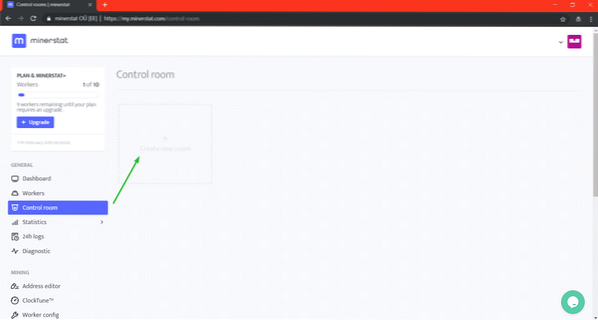
Zdaj vnesite ime svoje sobe in kliknite na Shrani spremembe.
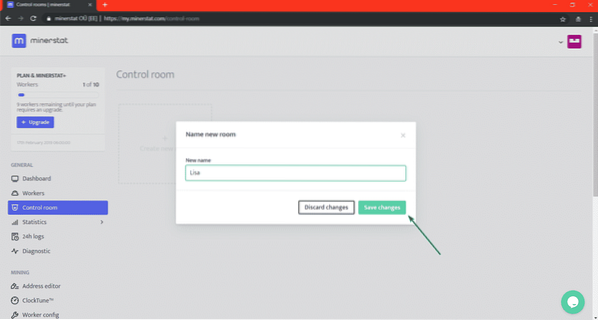
Nova soba Lisa je treba ustvariti. Za vstop v sobo kliknite Vnesite>.
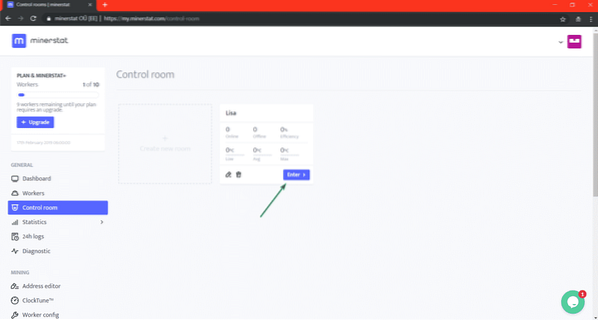
Zdaj, če želite v sobo dodati delavca, kliknite katero koli od + gumb.
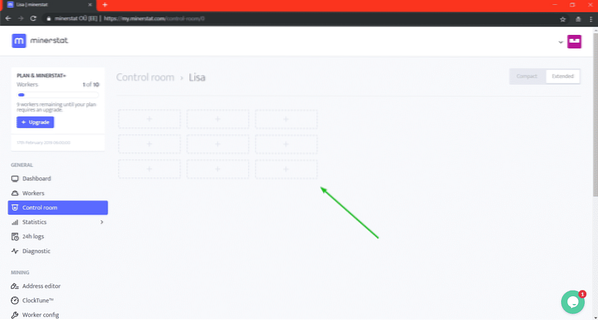
Zdaj vnesite novo nalepko in izberite delavce, ki jih želite dodati na tem mestu. Ko končate, kliknite Shrani spremembe.
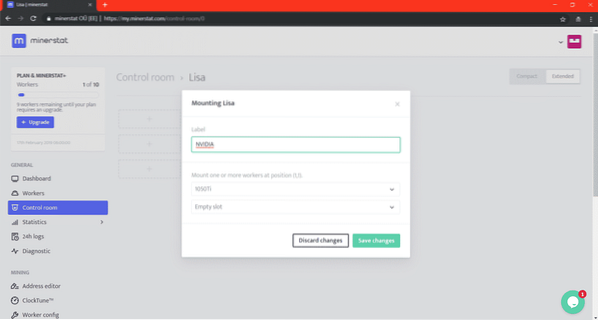
Dodati je treba delavca / delavce.
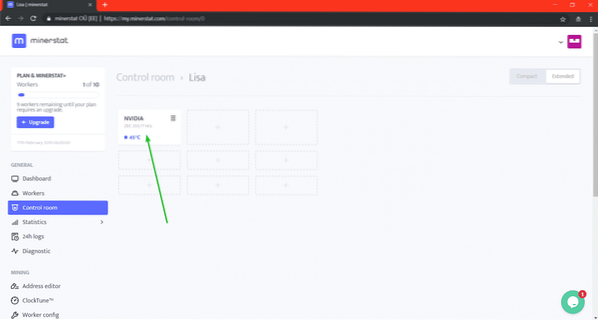
Kot lahko vidite, je za sobo, ki smo jo ustvarili ravno zdaj, prikazana najnižja, povprečna in najvišja temperatura prostora, število spletnih in zunanjih delavcev ter učinkovitost rudarjenja.
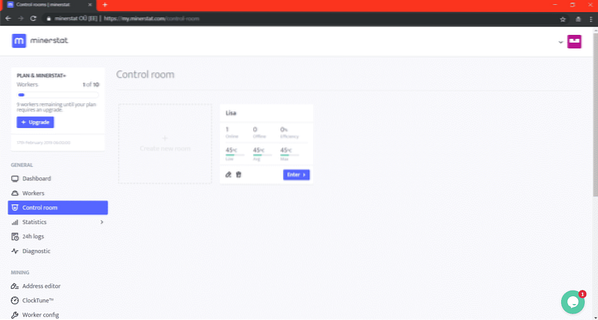
Torej, tako namestite Mining OS v računalnik in z njim kopljete kripto valute. Hvala, ker ste prebrali ta članek.
 Phenquestions
Phenquestions


